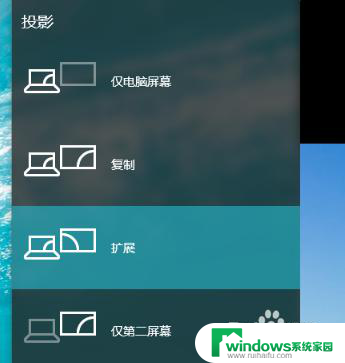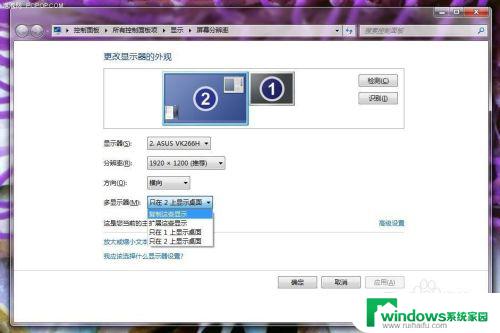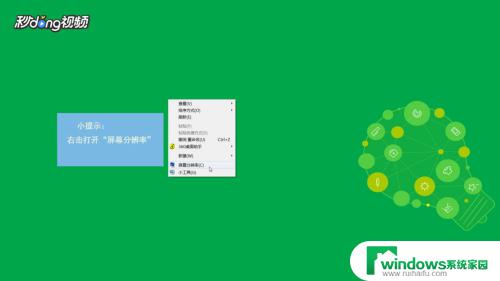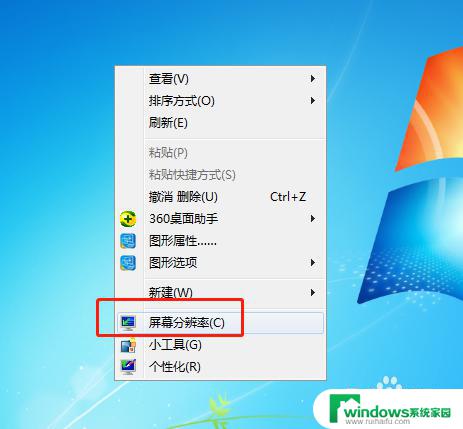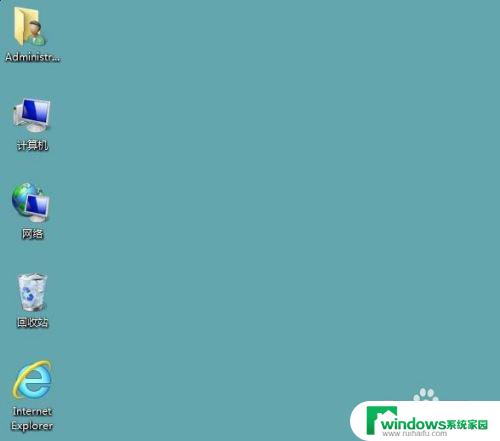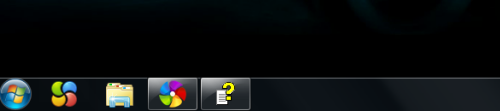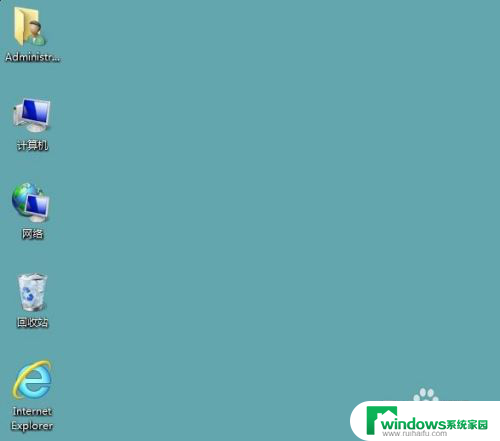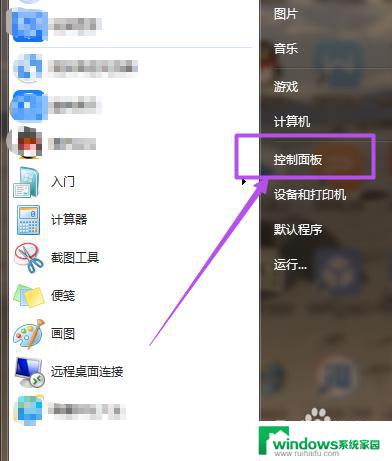win7两个显示屏如何设置主副屏 如何设置主屏和副屏显示
更新时间:2023-12-11 17:35:12作者:jiang
现计算机已经成为我们生活和工作中不可或缺的一部分,而对于一些需要同时进行多任务操作或者对显示效果有更高要求的用户来说,使用双显示屏已经成为一种常见的选择。在拥有Win7操作系统的计算机上,如何设置主副屏显示呢?如何调整主屏和副屏的显示效果呢?在本文中我们将为大家详细介绍Win7双显示屏的设置方法,帮助大家轻松实现主副屏的合理配置和个性化显示设置。
具体步骤:
1.准备两个显示屏幕右键桌面点击【显示设置】。
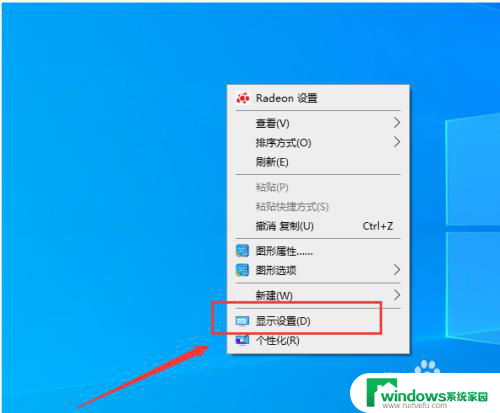
2.进入屏幕显示界面点击右下角的标识选项。
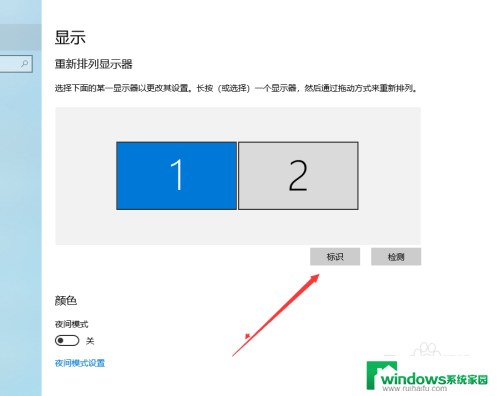
3.查看想要设置为【主屏幕】的左下角【标识序号】。
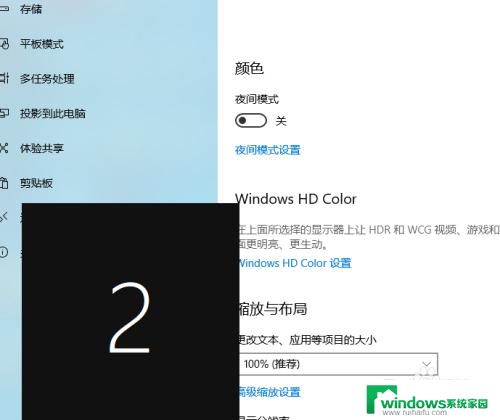
4.选择需要设置主屏幕的上方【标识序号】。
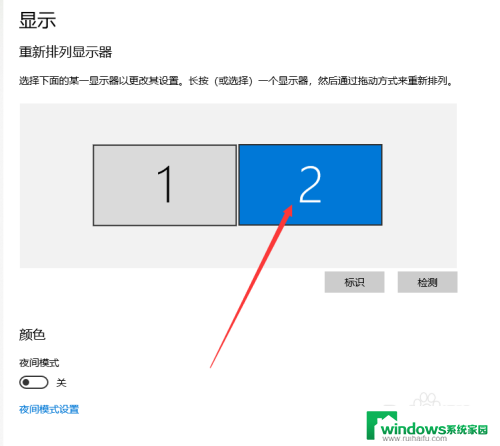
5.进入多显示器设置点击下方设置为【扩展这些显示器】。
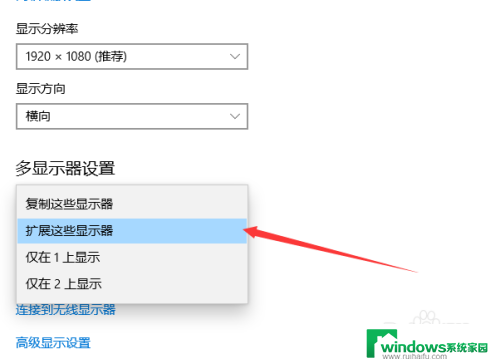
6.勾选下方的设为主显示器操作结束。
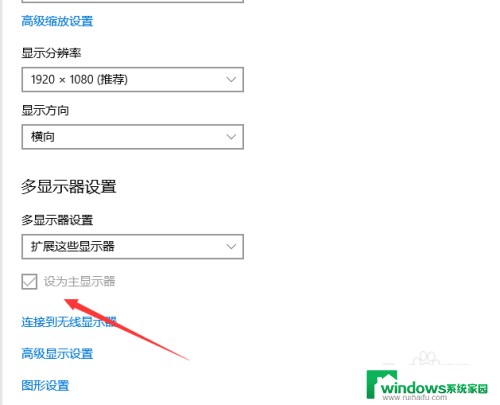
以上就是如何设置win7主副屏的全部内容,如果您还有不清楚的地方,可以参考小编的步骤进行操作,希望本文能对您有所帮助。